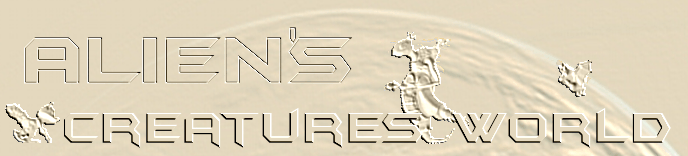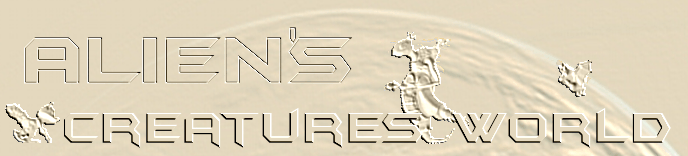Genetics Editor
Den Genetics Editor gibt's umsonst zum downloaden
von Chris
Double.
Vergesst nicht, die Dylan Runtime Library mit
runterzuladen!
Erste Schritte
Als erstes muss natürlich der Genome Editor
installiert werden. Dazu klickst du erst auf das
Setup frund3.exe, das du mit runterladen musst!
Das ist die runtime library. Ein Setup-Bildschirm
poppt dann auf und einige Dateien werden automatisch
auf deinem Computer installiert. Danach entzippst
du die Datei "genome editor.zip" und legst
alle darin enthaltenen Dateien in einen Ordner deiner
Wahl ab.
Nun öffnest du den Genome Editor, in dem du
im Explorer auf die .exe-Datei "genome editor"
klickst. So sieht das dann etwa aus:
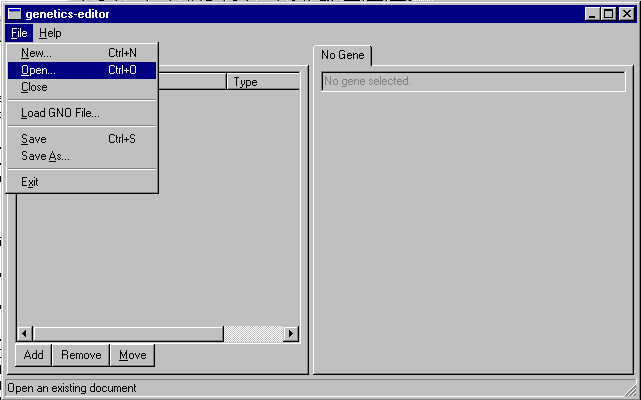
In dem Bild siehst du, dass schon im Menü
unter "File" das Dropdown-Menü angeklickt
wurde. Du klickst anschliessend darin auf "open",
um eine .gen-Datei zu öffnen. Als nächstes
erscheint ein Pfad-Dialog, in dem du dein .gen-Datei
suchen musst, das du gerne in den Genome Editor
laden möchtest.
.gen-Dateien befinden sich:
- im Verzeichnis "Creatures 3" oder "Docking
Station", im Ordner "Genetics". Hier
befinden sich alle Genome, aus denen über die
Eierlegemaschine Wesen erzeugt werden, also quasi
die "Vorlagen" für die verschiedenen
Genome der verschiedenen Wesensarten.
-im Verzeichnis "Creatures 3" oder "Docking
Station", im Ordner "Meine Welten"
("My Worlds"), im Unterordner "Genetics".
Da findest du alle .gen-Dateien der Norns, die momentan
im Spiel oder im Spiel waren, bis es wieder gespeichert
wurde. In den Unterordner "Attic" und
"Porch" befinden sich ebenfalls .gen-Dateien.
Da findest du meistens .gen-Dateien von verstorbenen
Norns. Merkt euch gut den Namen eures Norns, von
dem ihr die .gen-Datei laden wollt! (ich meine den
Dateinamen mit der komplizierten Buchstaben-und
Zahlenkombination.) Damit findet ihr seine zugehörige
.gen-Datei!
Mit Doppelklick auf die entsprechende .gen-Datei
wird diese nun in den Genome Editor geladen:
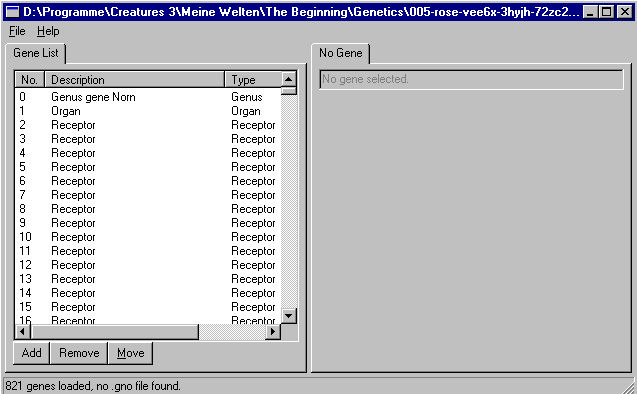
Und so sieht das aus!
Klick als erstes auf das Feld "Description"
(Beschreibung) (siehe roter Pfeil in der Abbildung),
dann werden alle Gene alphabetisch nach ihrer Art
sortiert.
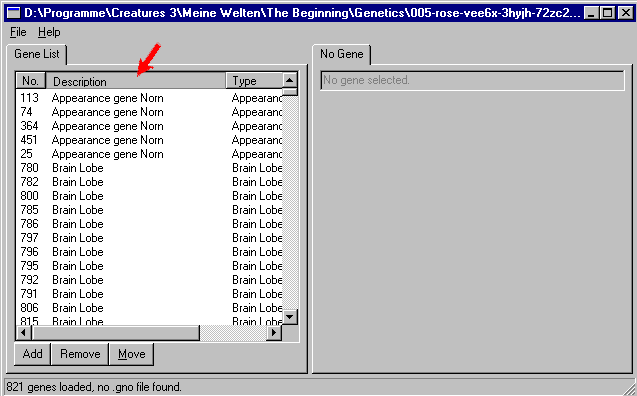
Nun stehen die Gene, die mit "a" beginnen,
ganz oben. Als erstes siehst du die "Appearance"
Gene, also die Erscheinungsgene.
Klick auf das erste Gen. Im rechten Fenster erscheint
jetzt die "Programmierung" des Genes!
So sieht das aus:
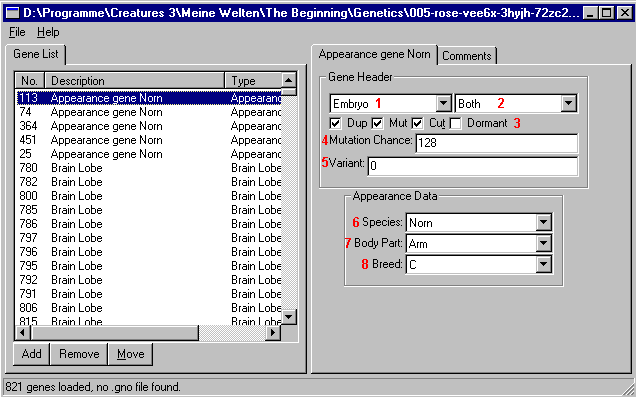
Zur besseren Erklärung habe ich kleine rote
Zahlen ins Bild gesetzt. Sie bedeuten:
1 Lebensalter, in dem das Gen angeschaltet wird
(Embryo = Baby-Stadium, d.h. von Anfang an)
2 Geschlecht, bei dem das Gen angeschaltet wird
(both = beide, d.h. sowohl bei Männchen wie
Weibchen )
3 Dup = Duplicate, d.h. das Gen kann bei der Vererbung
verdoppelt werden; Mut = Mutation, d.h. das Gen
kann bei Vererbung mutieren; Cut = cut, d.h. das
Gen kann bei der Vererbung verloren gehen, dormant
= d.h. das Gen wird zwar vererbt, aber im Norn nicht
angeschaltet, es "schläft" sozusagen.
4 Ein Wert zwischen 0 und 255 kann eingegeben werden,
um festzulegen, mit welcher Wahrscheinlichkeit das
Gen bei der Vererbung mutiert. Wobei 0 = keine Mutation
und 255 = höchstmögliche Chance für
eine Mutation bedeutet.
5 Dieser Wert ist normalerweise auf 0 eingestellt.
Er ist sozusagen eine Art Platzhalter, wenn irgendwann
einmal für andere Arten neue Varianten dieses
Gens entwickelt werden. Wenn ein Wert nicht gleich
0 eingestellt ist, wird das Gen im Norn nicht aktiv,
hat damit denselben Effekt wie das "dormant".
6 Wesensart! Legt fest, von welcher Wesensart die
Sprites benutzt werden.
7 Körperteil. Hier: Arme (Es gibt fünf
Erscheinungsgene für: Kopf, Rumpf, Arme, Beine,
Schwanz)
8 Slot. Legt fest, welche Sprites benutzt werden.
Hier: C, bedeutet: Civet-Sprites.
HIER
geht's weiter zu einem Pigment-Gene Tutorial, in
dem der Genome Editor verwendet wird!